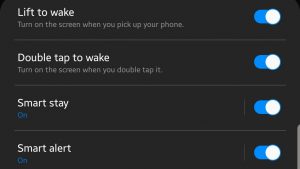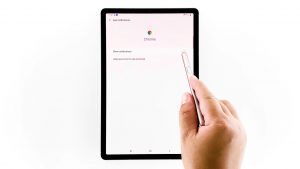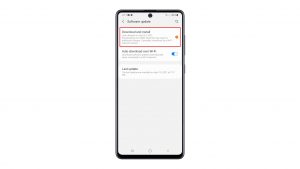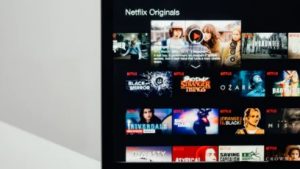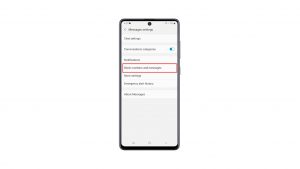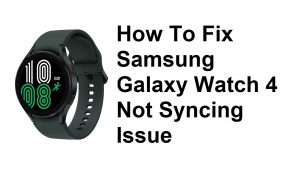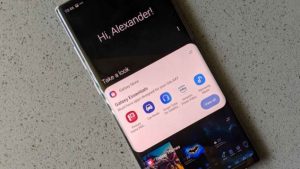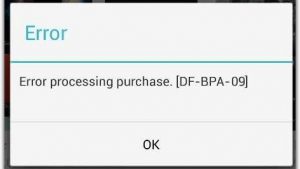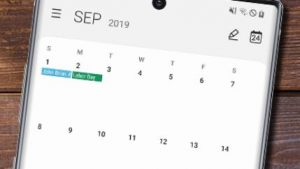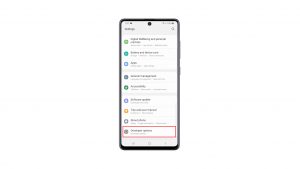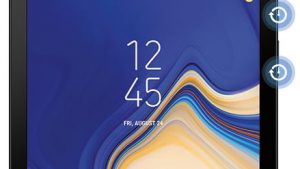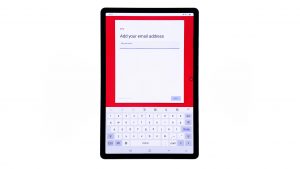Multitasking wordt een trend in de moderne tijd. Daarom zijn niet alle apparaten geprogrammeerd om te multitasken. Hierdoor raken mensen er nu aan gewend om meerdere dingen tegelijk uit te voeren. Net als het verzenden van een sms naar meerdere mensen tegelijk, ook wel bekend als massa sms ‘ en. En hetzelfde concept gebruikt in groep chats. Om aan de slag te gaan met groepschats, moet u een groep of contactpersonen maken. In het geval u zich afvraagt hoe dit te doen op uw nieuwe Samsung Galaxy handset, ik demonstreren een stap-voor-stap walkthrough beneden. Hier is een korte handleiding over het maken van een groep op galaxy s20 en aan de slag met massa sms ‘ en of chatten.
naast messaging-apps van derden biedt de galaxy s20 ook een relevante functie waarmee u één bericht naar een groep contacten kunt verzenden. Het enige wat u hoeft te doen is een groepscontact maken en vervolgens individuele contacten toevoegen die u in die groep wilt opnemen. Het hele proces is vrij eenvoudig. Maar als je wat input nodig hebt, dan kun je beter verder lezen voor meer gedetailleerde instructies.
eenvoudige stappen om een Groepscontact te maken op Galaxy S20
Benodigde tijd: 5 minuten
hieronder worden de stappen beschreven voor het maken van een groepscontact en het massaal sms ‘ en met uw nieuwe Samsung Galaxy S20-toestel. Het hele proces wordt uitgevoerd door middel van de ingebouwde contacten toepassing. Zo werkt het.
- Open De app Contacten om te beginnen.
om dit te doen, ga je gewoon naar het startscherm en tik je op de app Contacten om het te openen.
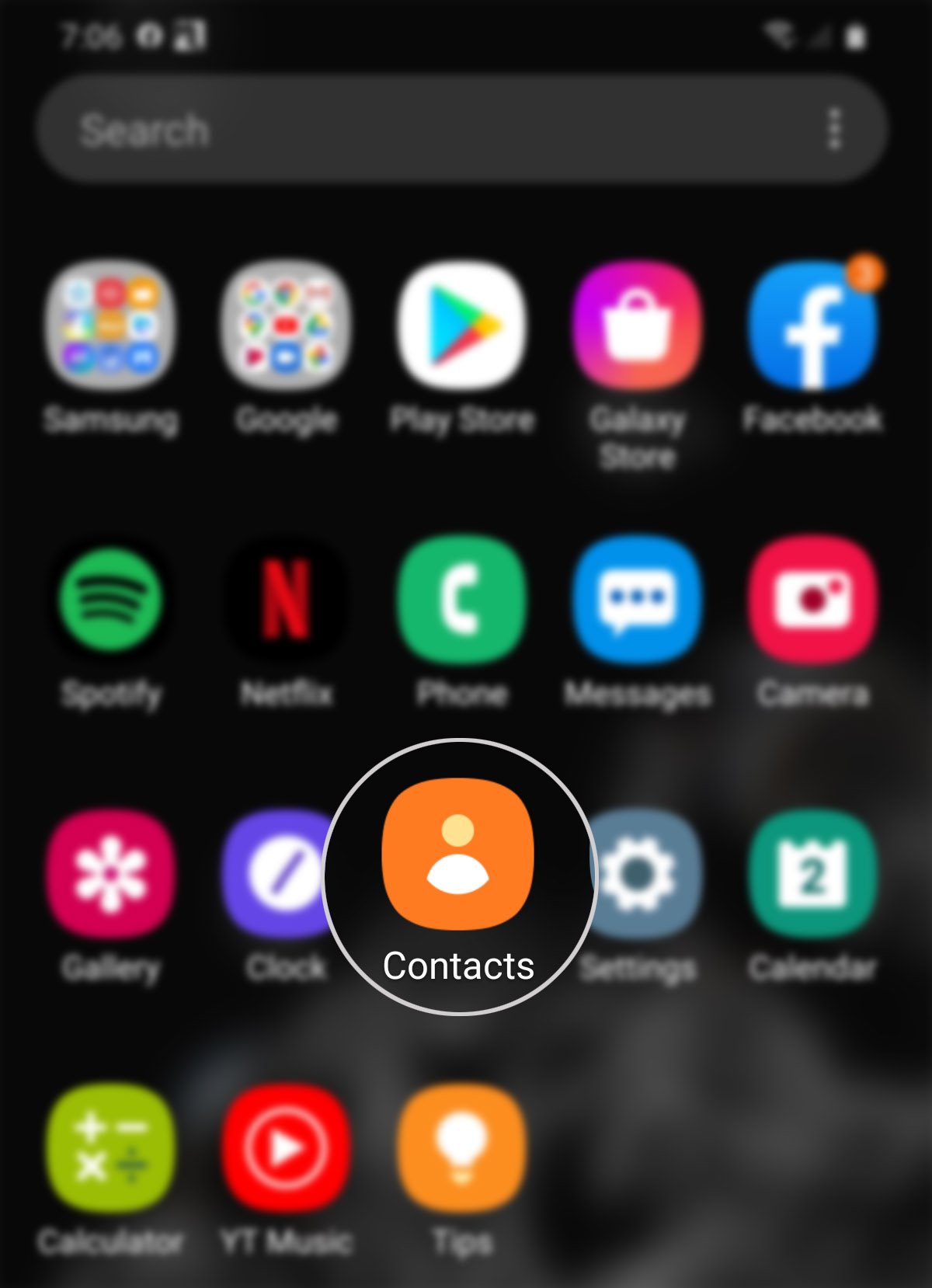
- tik in de App contacten op het pictogram Navigatie of snelmenu.
kijk gewoon naar de drie horizontale lijnen aan de linkerkant van het scherm.
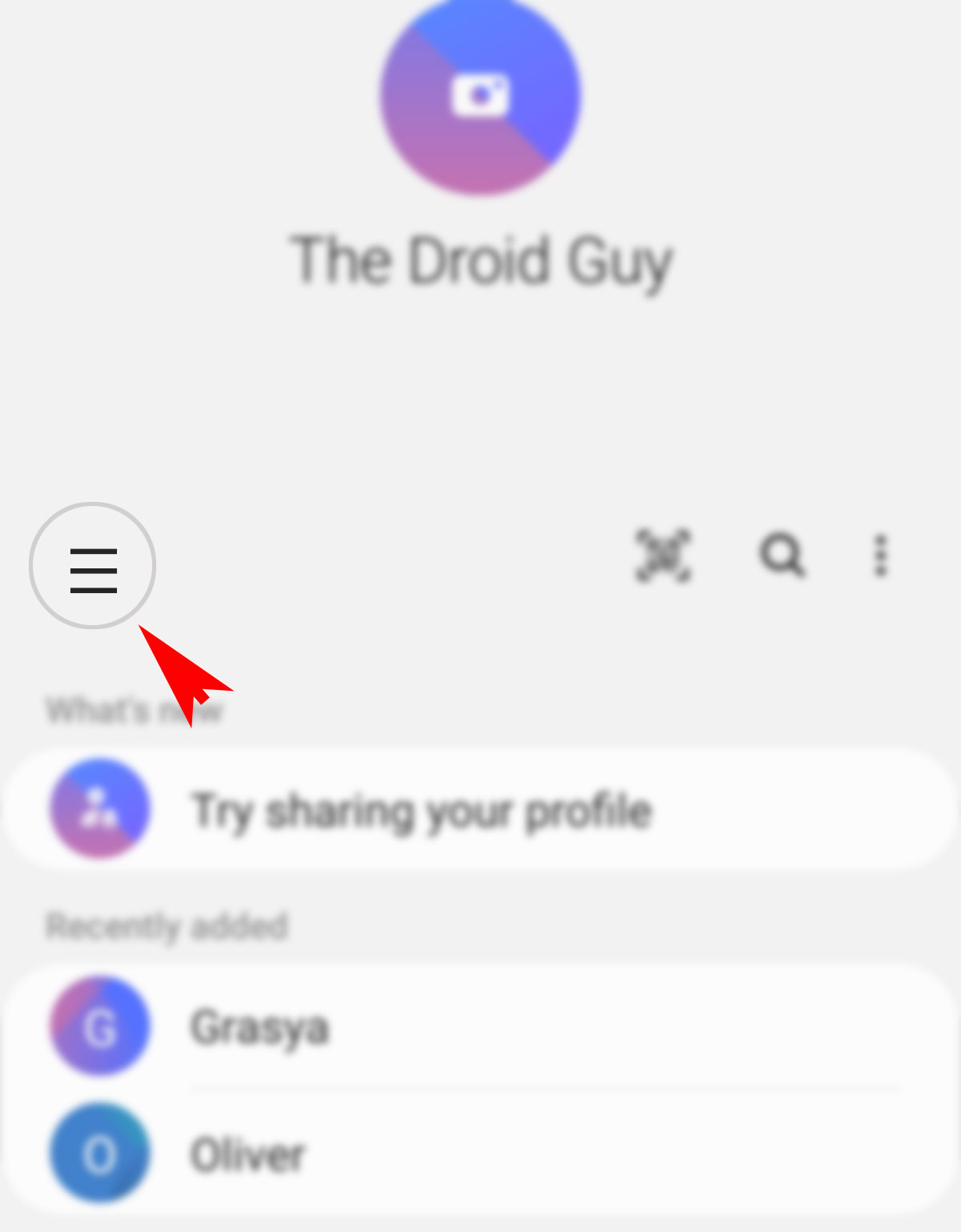
- Tik op groepen uit de gegeven opties.
hiermee wordt een lijst met submenu-items weergegeven.

- Scroll naar beneden en tik op groep maken.
op het volgende scherm ziet u verschillende velden die u kunt invullen.
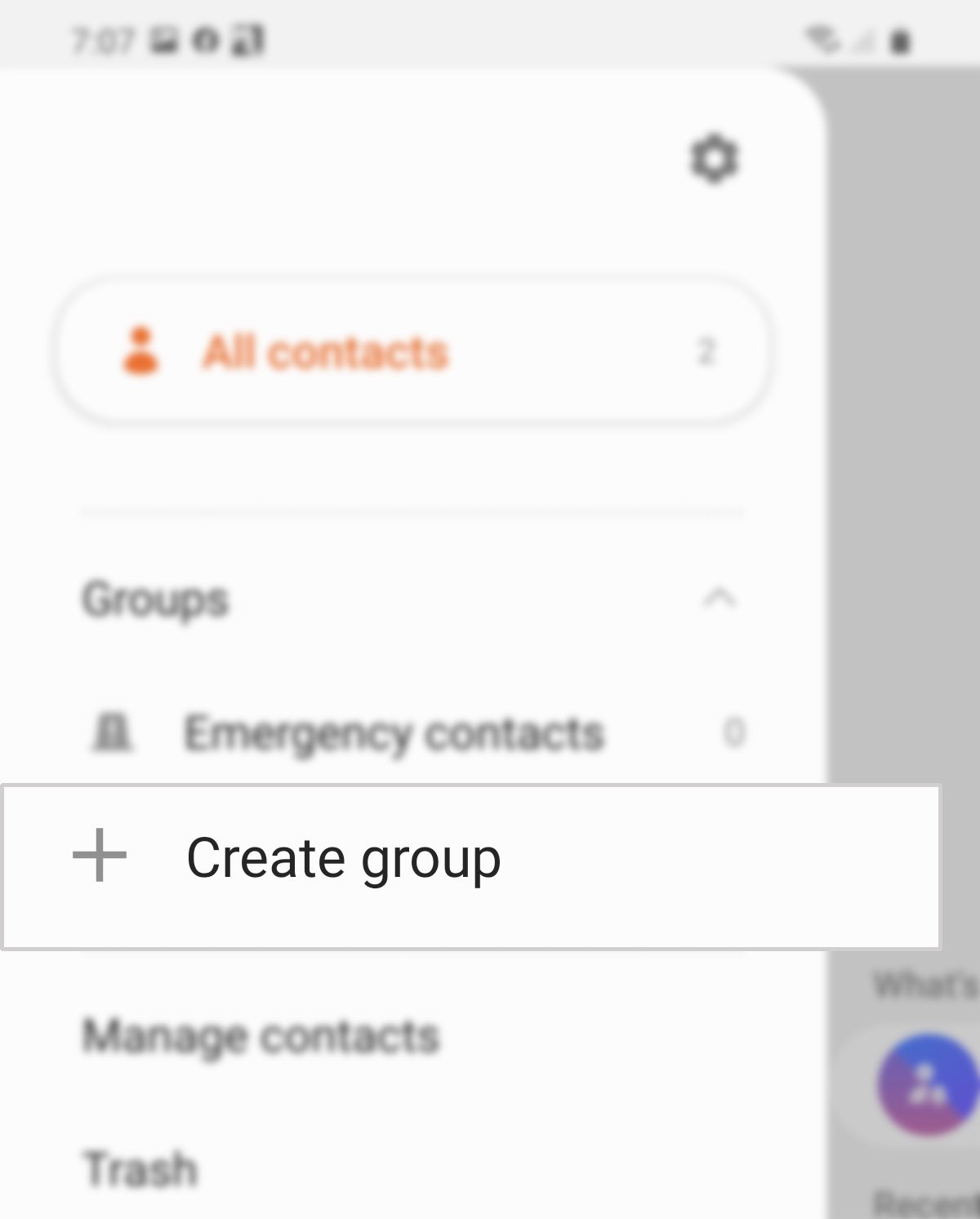
- Voer de groepsnaam in het opgegeven tekstveld in.
dit zal de naam/het label zijn van het groepscontact dat u gaat aanmaken.
u kunt ook een specifieke ringtone Instellen of gebruiken voor de groep anders dan de standaard ringtone. Tik gewoon op de ringtone van de groep en selecteer vervolgens de gewenste ringtone.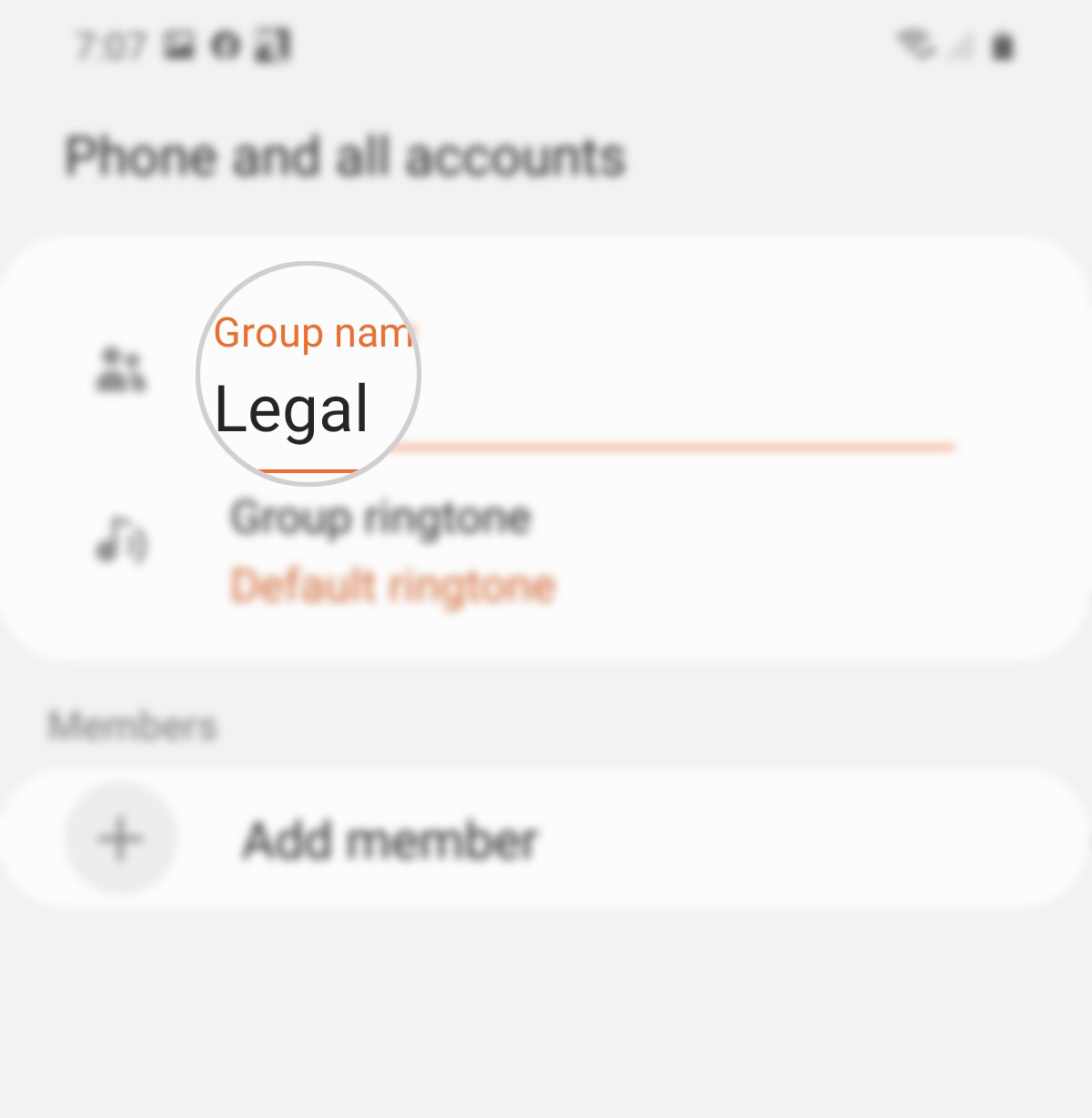
- Scroll naar beneden naar het gedeelte leden en tik op Lid toevoegen.
Hiermee opent u een nieuw scherm dat al uw opgeslagen contacten bevat.
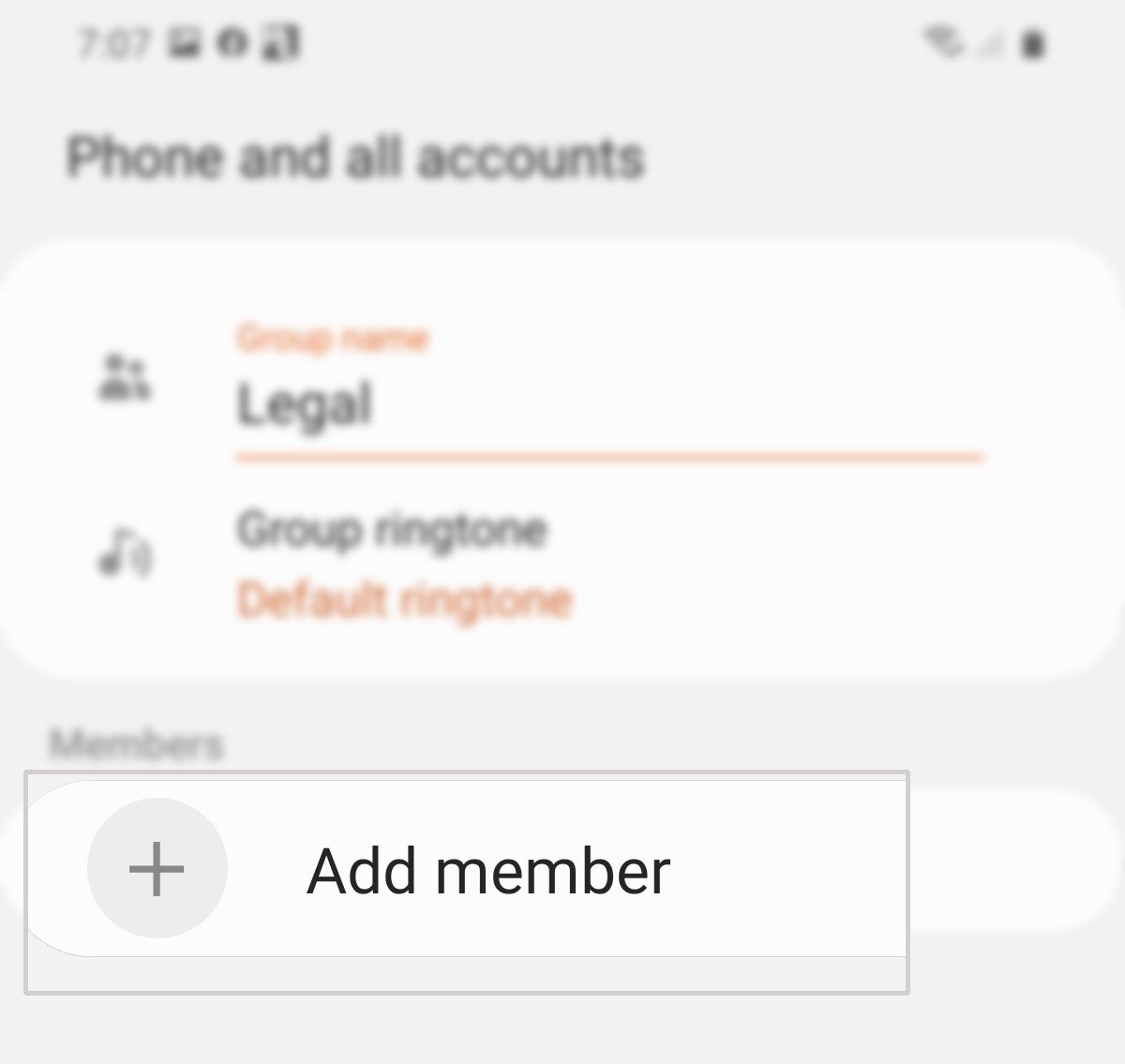
- Selecteer de contacten die u aan de groep wilt toevoegen.
Tik gewoon op individuele contacten die u wilt toevoegen.
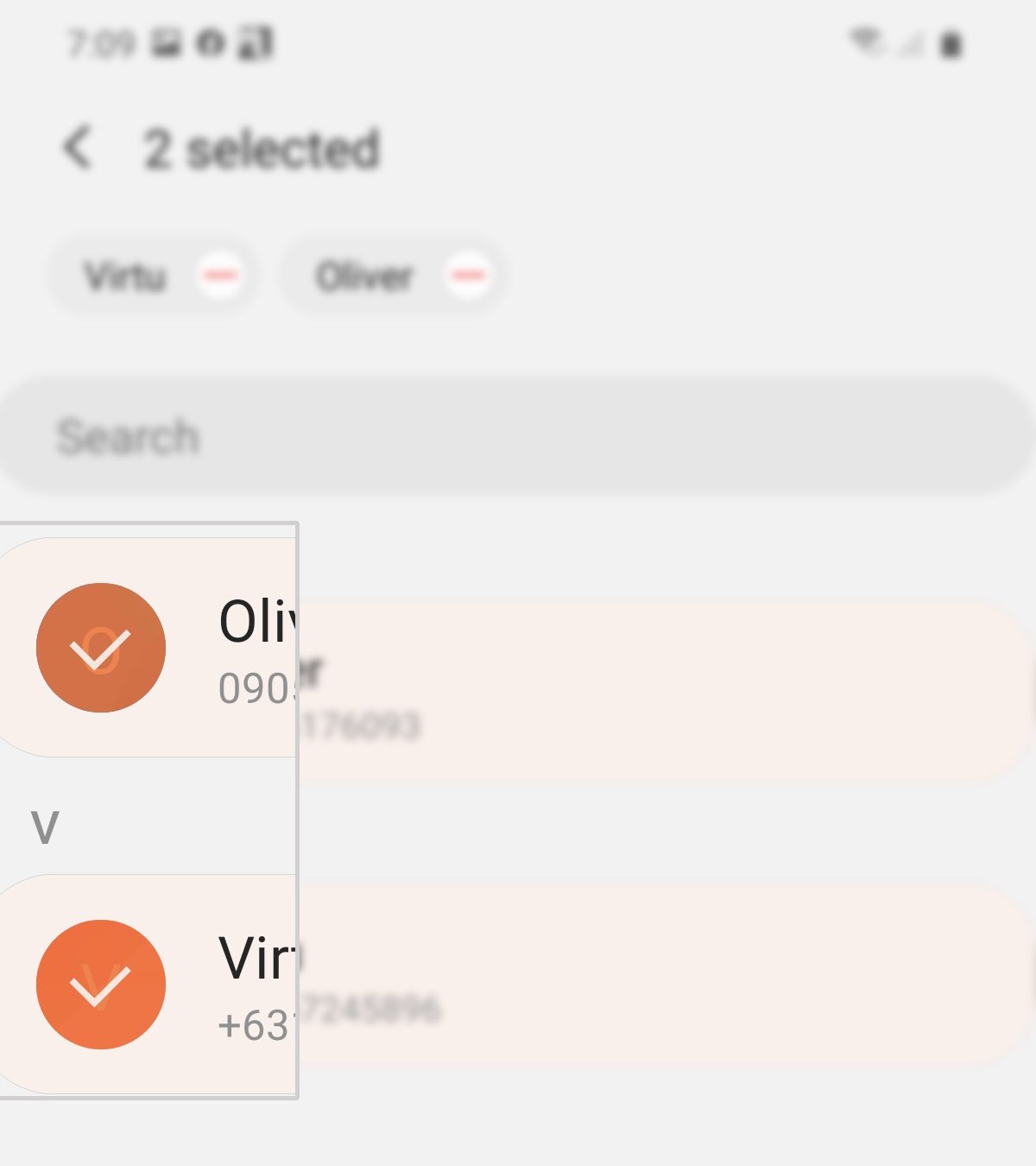
- nadat u contacten hebt geselecteerd en toegevoegd, tikt u op Gereed in het midden onder in het scherm.
als u meer contacten aan de groep wilt toevoegen, volgt u de bovenstaande stappen om de nieuwe contacten te selecteren die u wilt opnemen.
als u per ongeluk een contact in de groep hebt toegevoegd, tikt u op het minteken (-) naast de contactnaam om het uit de groep te verwijderen.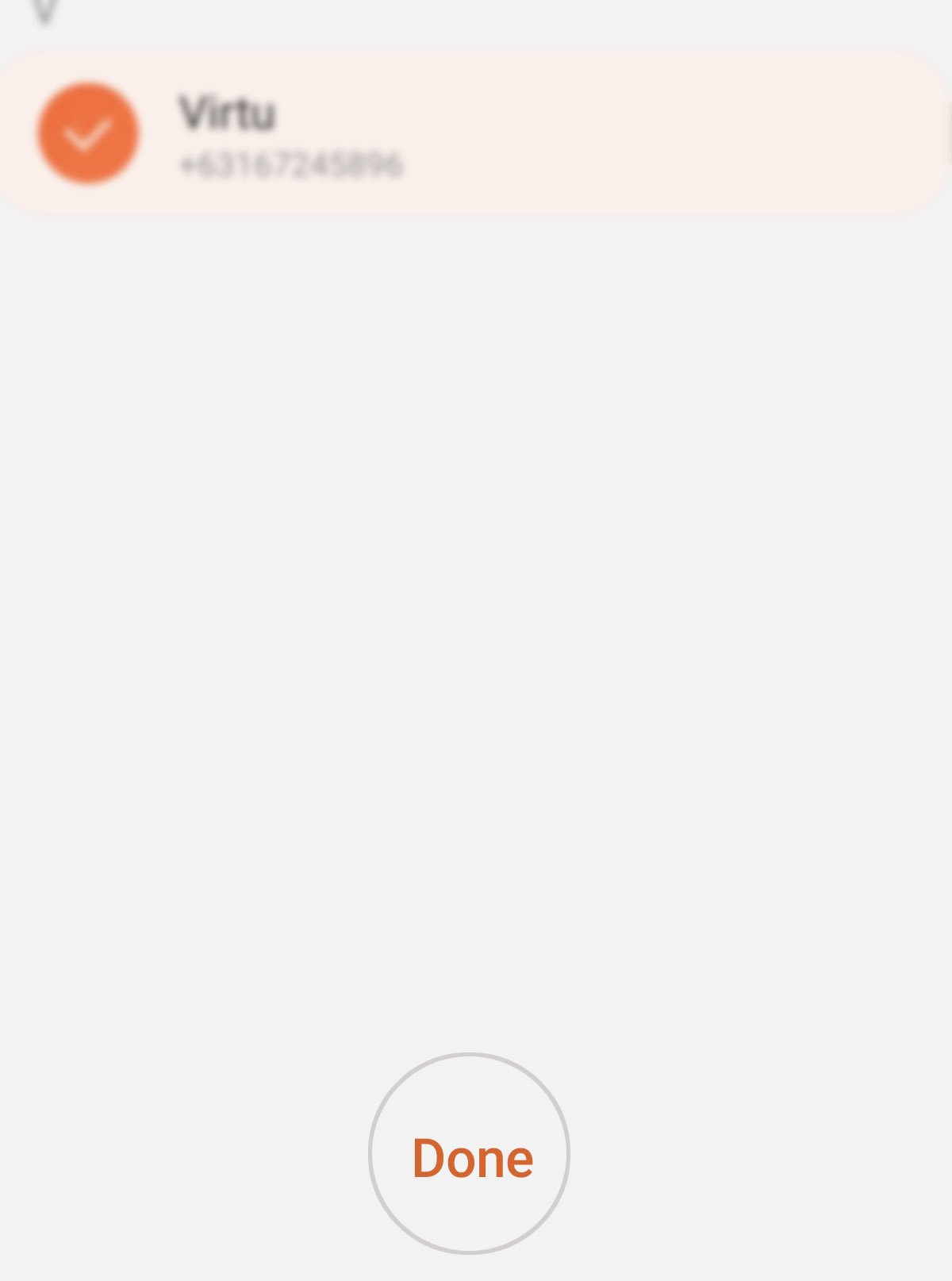
- tik ten slotte op Opslaan rechtsonder in het scherm.
hiermee wordt de groep die u onlangs hebt aangemaakt, opgeslagen.
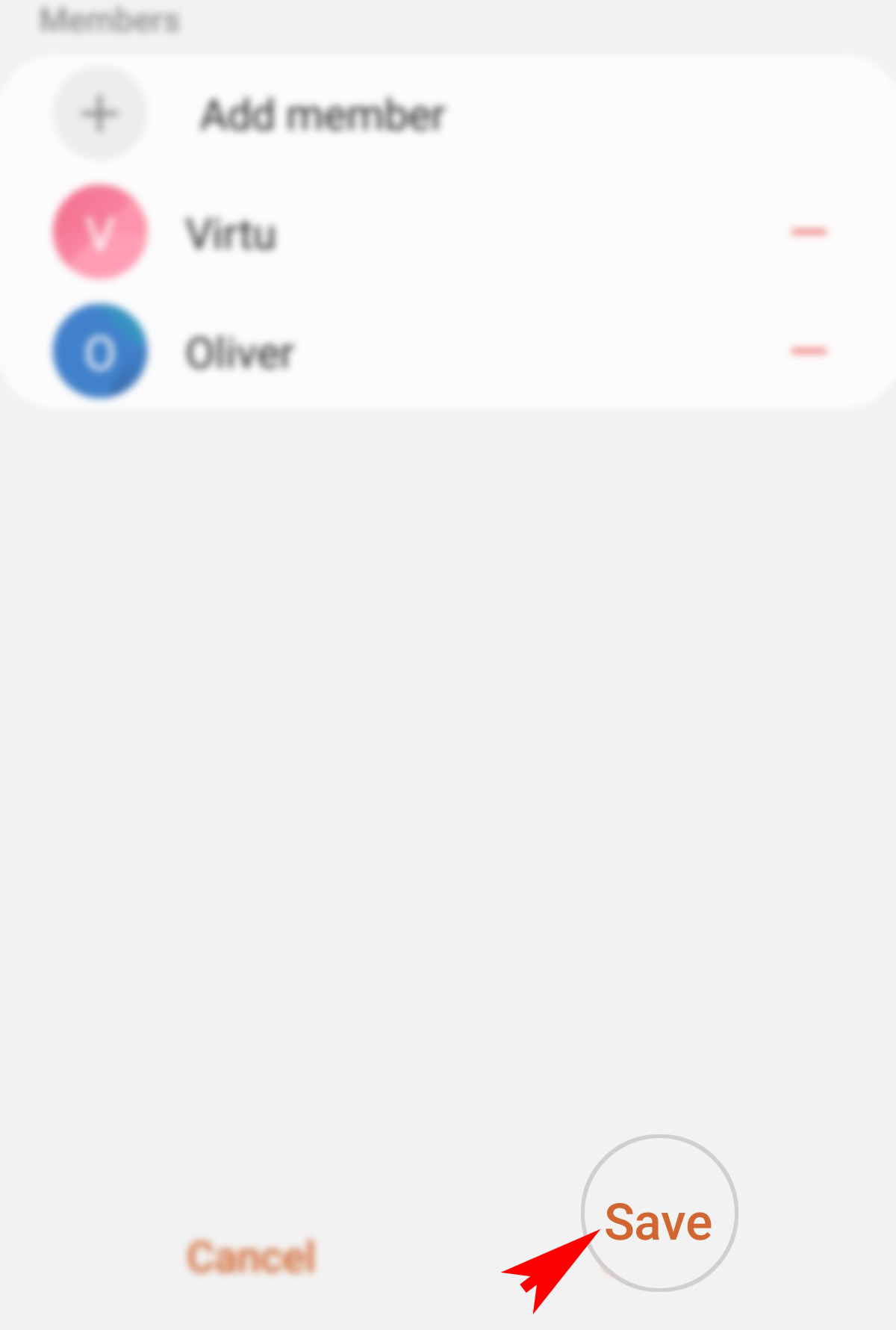
Tools
- Android 10, één UI 2.0 en hoger
materialen
- Galaxy S20, Galaxy S20 Plus, Galaxy S20 Ultra
zodra de groep contact is gemaakt, kunt u beginnen met het verzenden van massa SMS-berichten van uw Samsung galaxy S20 naar verschillende contacten tegelijk. Het bespaart u zeker een hoop tijd.
als u problemen ondervindt bij het toevoegen van een contact aan de groep of een fout krijgt bij het toevoegen van een nieuw contact, controleert u of de contactgegevens, met name het contactnummer, correct en geldig zijn. Clearing cache en gegevens van de contacten app is ook een potentiële oplossing om eventuele foutieve tijdelijke bestanden vergaard in de app te elimineren.
en dat dekt alles in deze tutorial. Blijf op de hoogte voor meer uitgebreide tutorials, tips en trucs die u zullen helpen het meeste uit uw nieuwe Samsung galaxy S20-smartphone te halen.
u kunt ook ons YouTube-kanaal bekijken om meer video-tutorials voor smartphones en handleidingen voor probleemoplossing te bekijken.
LEES OOK: Hoe spam en zwendel bellers te identificeren op Galaxy S20